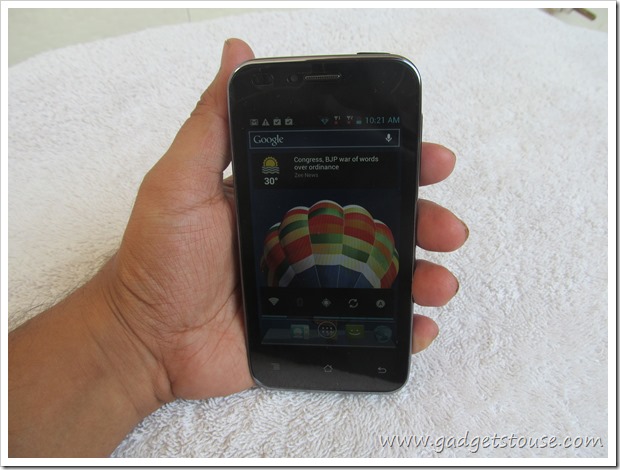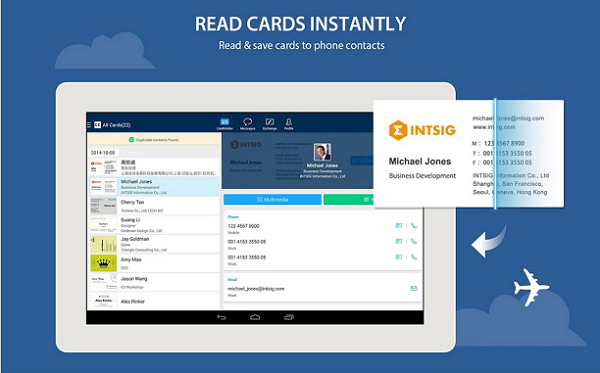Bazen Android telefonunuzun Wi-Fi'si açılmıyor veya açılıp hemen kapanıyor. Bu, telefonunuzdaki bazı basit çözümlerle ve bazı ayarlarını değiştirerek düzeltilebilir. Burada, Android sorununda çalışmayan WiFi'yi düzeltmek için 5 yöntemi listeliyoruz. Bunu nasıl yapabileceğinizi öğrenmek için okumaya devam edin!
Ayrıca okuyun | Android'de WiFi Açmayı Otomatik Olarak Durdurma
WiFi'nin Android'de Çalışmamasını Düzeltme
İçindekiler
1. Telefonunuzu Yeniden Başlatın

Android sorunlarının çoğu basit bir yeniden başlatma ile çözülebilir. Dolayısıyla, WiFi'niz açılmıyorsa, cihazınızı yeniden başlatmayı deneyin. Bu, cihazın kablosuz ağının açılmasını engelleyebilecek devam eden herhangi bir işlemin durdurulmasına yardımcı olabilir.
2. Uçak Modunu Devre Dışı Bırakın
Android cihazınız Wi-Fi'yi açmadığında kontrol edebileceğiniz bir sonraki şey Uçak modudur. Kontrol edilmesi çok basit bir şey gibi görünebilir, ancak çoğu Android cihazda olur ve Uçak modu etkinse Wi-Fi'yi açmaz.

Uçak modunu devre dışı bırakmak için hızlı ayarlar panelinden aşağı kaydırın ve uçak simgesine dokunun. Ayrıca, Uçak modu zaten devre dışı bırakılmışsa, onu etkinleştirebilir ve tekrar devre dışı bırakabilirsiniz ve bu bazen çalışır.
3. Pil Tasarrufu'nu kapatın


Android akıllı telefonlar, Wi-Fi ve Bluetooth gibi bağlantı özelliklerini devre dışı bırakabilecek pil tasarrufu özelliklerine sahiptir. Güç Tasarrufu Modu etkinleştirildiğinde, yalnızca telefon görüşmeleri, mesajlar vb. Gibi temel özellikleri kullanmanıza izin verir ve Wi-Fi bağlantısını kullanamayabilirsiniz. Dolayısıyla, akıllı telefonunuzda Pil Tasarrufu varsa, devre dışı bırakın ve Wi-Fi'yi açmayı deneyin.
4. WiFi Ağını Sıfırlayın
Yukarıdaki yöntemler işe yaramazsa, telefonunuzun WiFi ayarlarını sıfırlamayı denemelisiniz, bu da WiFi sorununu ve Bluetooth veya mobil verilerle ilgili diğer sorunları çözebilir. Akıllı telefonunuzdaki WiFi ağ ayarlarını sıfırlamak için aşağıdaki adımları izleyin.


1) Git Ayarlar -> Sistem-> Gelişmiş.
iki) Buraya dokunun Ayarları sıfırla ve seçin Wi-Fi, mobil ve Bluetooth'u sıfırlayın sonraki sayfadan.
3) Şimdi dokunun Ayarları Sıfırla sayfanın altında ve işlemi onaylamak için cihazınızın PIN kodunu girmeniz istenecektir.
5. Fabrika Ayarlarını Sıfırla
Ağı sıfırlamak da işe yaramazsa, cihazınızı Fabrika ayarlarına sıfırlamalısınız. Bu, Wi-Fi'nin açılmaması sorununu gidermeye yardımcı olabilir, ancak bu, telefonunuzun dahili belleğindeki tüm verileri sileceği için denemek için son seçenek olmalıdır.


1) Git Ayarlar-> Sistem-> Gelişmiş ve seçin Ayarları sıfırla .
iki) Burada seçin Tüm verileri sil (fabrika ayarlarına sıfırlama) ve ardından ' Tüm Verileri Sil Sonraki sayfada 'düğmesine basın. Devam etmek için cihazınızın PIN kodunu girin.
Bonus İpucu
Yukarıda belirtilen yöntemlerden hiçbiri Android'inizin Wi-Fi'sinin açılmama sorununu çözmediyse, sorun Android cihazınızın donanımından kaynaklanıyor olabilir. Bu sorunu çözmek için servis merkezine veya herhangi bir yetkili uzmana tamir ettirmelisiniz.



Telefonunuzun donanımının WiFi çalışmama sorununun arkasındaki gerçek suçlu olup olmadığını kontrol etmek istiyorsanız, bunu bir uygulama ile yapabilirsiniz. NetSpot - WiFi Analyzer uygulaması WiFi ile ilgili tüm sorunların giderilmesine yardımcı olabilir, tamamen ücretsiz olarak indirin ve kullanmaya başlayın.
Ayrıca okuyun | WiFi Menzili, Hızı ve Bağlanabilirliği Nasıl İyileştirilir?
WiFi'niz Android'de çalışmıyorsa, bu yöntemler kesinlikle bunu düzeltmenize yardımcı olabilir. Daha fazla ipucu ve püf noktası için bizi izlemeye devam edin!
Facebook Yorumları